Wilt u leren hoe u de Telnet-toegang inschakelen op een APC UPS? In deze tutorial laten we je zien hoe je op afstand toegang krijgt tot een APC UPS met behulp van het Telnet-protocol en de software PUTTY.
Copyright © 2018-2021 door Techexpert.tips.
Alle rechten voorbehouden. Niets uit deze publicatie mag worden gereproduceerd, verspreid of verzonden in welke vorm of op welke wijze dan ook zonder voorafgaande schriftelijke toestemming van de uitgever.
Uitrustingslijst
Hier vindt u de lijst met apparatuur die wordt gebruikt om deze zelfstudie te maken.
Deze link toont ook de softwarelijst die wordt gebruikt om deze zelfstudie te maken.
APC UPS-afspeellijst:
Op deze pagina bieden we snelle toegang tot een lijst met video's met betrekking tot de APC UPS.
Vergeet niet te abonneren op onze youtube kanaal genaamd FKIT.
APC UPS - Gerelateerde zelfstudie:
Op deze pagina bieden we snelle toegang tot een lijst met tutorials met betrekking tot APC UPS.
Zelfstudie APC UPS - Telnet inschakelen
Eerst moeten we toegang krijgen tot de APC UPS webinterface.
Open uw browser en voer het IP-adres van de APC UPS in.
Gebruik op het inlogscherm de standaardgebruikersnaam en het standaardwachtwoord.
• Standaardgebruikersnaam: apc
• Standaardwachtwoord: apc

Na een succesvolle login wordt u naar het APC UPS Dashboard gestuurd.
Krijg toegang tot het menu Configuratie, krijg toegang tot het menu Netwerk, krijg toegang tot het menu Console en selecteer de optie Toegang.

Schakel het selectievakje Telnet in en klik op de knop Toepassen.

U moet de netwerkbeheerinterface van de UPS opnieuw opstarten.
Ga naar het menu Beheer, krijg toegang tot het menu Netwerk en selecteer het menu Opnieuw instellen/opnieuw opstarten.

Selecteer de interface voor opnieuw opstarten en klik op de knop Toepassen.

In ons voorbeeld zal de Netwerkbeheerinterface de Telnet-service opnieuw opstarten en inschakelen.
U nu een software zoals PUTTY gebruiken om op afstand toegang te krijgen tot de APC UPS.
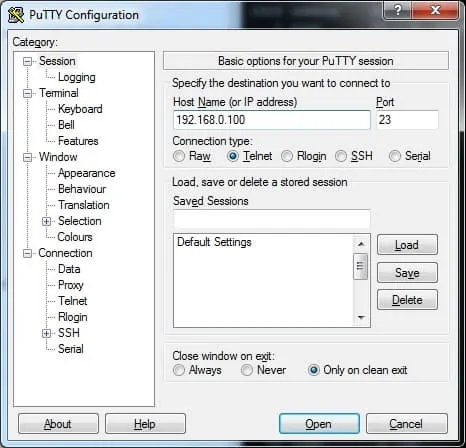
Na de login ziet u het volgende scherm.

Gefeliciteerd! U hebt de Telnet-service ingeschakeld op een APC UPS.
